Denken Sie daran, dass die Technologie für fast alles Lösungen bereithält, sogar für die Wiederherstellung scheinbar verlorener Kontakte von Ihrem iPhone 15. Also, atmen Sie tief durch und probieren Sie es aus!
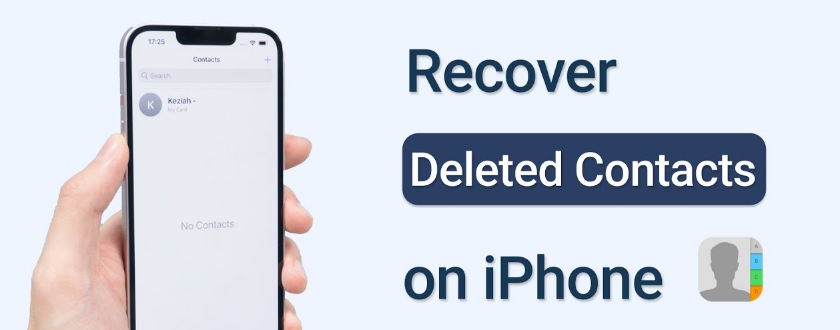
Der Verlust von Kontaktdaten kann in unserer hypervernetzten Welt eine belastende Erfahrung sein. Es kann schwierig sein, genaue und aktuelle Kontaktinformationen zu pflegen, insbesondere wenn Sie ein iPhone 15 besitzen. Aber verzweifeln Sie nicht, wenn Sie sich in dieser Situation befinden. Mit einem iPhone 15 gibt es mehrere Möglichkeiten, Ihre wertvollen Kontaktdaten wiederherzustellen. Dieser umfassende Leitfaden führt Sie durch verschiedene Strategien zum Wiederherstellen gelöschter Kontakte und stellt sicher, dass Sie mit denen in Verbindung bleiben, die Ihnen am wichtigsten sind
Kontaktübersicht
- Methode 1: Stellen Sie Ihre iPhone 15-Kontakte mit iTunes oder Finder Backup wieder her
- Methode 2: Der beste Weg, Ihre verlorenen iPhone-Kontakte wiederherzustellen
- Methode 3: Gelöschte Kontakte vom iPhone 15 über iCloud ohne Computer wiederherstellen
- Tipps: Fügen Sie Ihren Kontakten im Voraus Schutzsperren hinzu
Methode 1: Stellen Sie Ihre iPhone 15-Kontakte mit iTunes oder Finder Backup wieder her
1. Von Finder Backup abrufen
Die Methode zum Abrufen von Kontakten aus einem Finder-Backup auf einem iPhone 15 bleibt bei verschiedenen Modellen recht einheitlich. Im Folgenden finden Sie eine umfassende Anleitung, die Sie bei der Wiederherstellung von Kontakten aus einem Finder-Backup unterstützt:
Schritte für Sie:
Schritt 1: Stellen Sie sicher, dass auf Ihrem Mac macOS Catalina oder eine neuere Version läuft.
Schritt 2: Halten Sie ein USB-Kabel bereit, um Ihr iPhone mit dem Computer zu verbinden.
Schritt 3: Stellen Sie sicher, dass auf Ihrem Computer die neueste Version von iTunes (für Windows) oder Finder (für macOS) installiert ist.
2. Wiederherstellen von iTunes Backup
Wir können verlorene oder gelöschte Kontakte durch iTunes-Backup wiederherstellen. Wenn Sie Ihr iPhone mit iTunes synchronisieren, erstellt die Software ein Backup, das wichtige Daten vom Gerät, wie zum Beispiel Kontakte, enthält. Wenn Sie versehentlich Kontakte löschen, Kontakte aufgrund von Softwareproblemen verlieren oder sich ein neues iPhone zulegen, können Sie dieses iTunes-Backup verwenden, um Kontakte wiederherzustellen. Mit iTunes Backup können viele Kontaktdaten wie Namen, Telefonnummern, E-Mail-Adressen, Adressen und Fotos von Kontakten wiederhergestellt werden.
Hier sind die Schritte:
Schritt 1: Schließen Sie Ihr iPhone an den Computer an und öffnen Sie iTunes.
Schritt 2: Suchen Sie Ihr Gerätesymbol und wählen Sie dann „Backup wiederherstellen“.
Schritt 3: Wählen Sie das entsprechende Backup aus und klicken Sie auf „Wiederherstellen“.
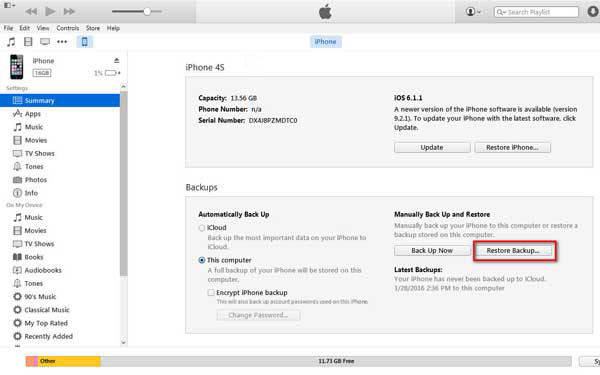
Methode 2: Der beste Weg, Ihre verlorenen iPhone-Kontakte wiederherzustellen
iPhone 15 Datenwiederherstellung : Die ultimative Lösung für die Datenwiederherstellung für das iPhone ist ein äußerst beliebtes Gerät zum Speichern wertvoller Daten wie Kontakte, Fotos und anderer wichtiger Informationen. Manchmal stoßen wir jedoch auf unvorhergesehene Probleme, wie z. B. versehentliches Löschen, beschädigte Updates oder Malware-Angriffe, die zum Verlust dieser wertvollen Daten führen können. Hierdie iPhone-Datenwiederherstellungins Spiel. Dieses leistungsstarke Tool bietet eine vollständige Datenwiederherstellungslösung für alle Arten von Szenarien. Es unterstützt verschiedene Modi der Datenwiederherstellung, einschließlich versehentlichem Löschen, beschädigter Aktualisierung, Malware-Angriff und mehr. Egal, was mit Ihrem iPhone passiert, Sie können sich bei der Wiederherstellung Ihrer Daten immer auf dieses Tool verlassen.
Darüber hinaus bietet das Tool eine Vorschau der wiederhergestellten Daten, sodass Benutzer eine selektive Wiederherstellung durchführen können. Das bedeutet, dass Sie auswählen können, welche Dateien und Daten Sie wiederherstellen möchten, um sicherzustellen, dass Sie keine wichtigen Informationen verlieren. Mit iPhone Data Recovery können Sie Ihre verlorenen Kontakte, Fotos und andere wichtige Daten auf Ihrem iPhone wiederherstellen. Es ist einfach zu bedienen und liefert hervorragende Ergebnisse. Probieren Sie es jetzt aus und stellen Sie Ihre verlorenen Daten ganz einfach wieder her.
Schritt 1: Laden Sie diese Software zum Wiederherstellen von iPhone-Kontakten auf Ihren Mac oder Windows-Computer herunter und öffnen Sie sie. Verbinden Sie Ihr iPhone mit dem Computer und stellen Sie sicher, dass die Verbindung erfolgreich ist. Mit diesem Tool können Sie Ihre gelöschten Kontakte auf Ihrem iPhone wiederherstellen und sie auch aus einem iCloud- oder iTunes-Backup wiederherstellen. Verwandte Themen: Beheben Sie ganz einfach alle Systemprobleme auf dem iPhone .


Schritt 2: Nachdem Ihr iPhone erkannt wurde, klicken Sie auf die Schaltfläche „Scan starten“, um verschiedene iOS-Dateien wie Kontakte, Nachrichten, Fotos, Notizen, Anrufliste und mehr zu analysieren. Anschließend sucht die Software nach allen wiederherstellbaren Kontakten auf Ihrem iPhone 15.

Schritt 3: Navigieren Sie nach Abschluss des Scanvorgangs zum Abschnitt „Kontakte“ auf der linken Seite, um die wiederhergestellten iPhone-Kontakte anzuzeigen. Die von Ihnen gelöschten Kontakte werden rot hervorgehoben. Um nur die gelöschten Dateien zu filtern und anzuzeigen, klicken Sie auf „Alle anzeigen“ und wählen Sie „Nur gelöschte anzeigen“ aus. Überprüfen Sie die Kontakte, die Sie wiederherstellen möchten, und wählen Sie sie aus. Klicken Sie dann auf die Schaltfläche „Wiederherstellen“, um diese gelöschten Kontakte auf Ihrem iPhone 15 wiederherzustellen.

Methode 3: Gelöschte Kontakte vom iPhone 15 über iCloud ohne Computer wiederherstellen
Apples iCloud verfügt über eine praktische Synchronisierungsfunktion für Kontakte auf dem iPhone. Das bedeutet, dass Sie Ihre Kontakte auf allen Ihren Geräten wie iPhone, iPad, Mac und PC sehen können. Das ist großartig, denn selbst wenn Sie einen Kontakt auf einem Gerät verlieren oder löschen, ist er auf den anderen immer noch vorhanden. Wenn Sie die Kontaktsynchronisierung aktiviert haben und Ihre Kontakte bereits vor dem Löschen in iCloud gesichert wurden, ist die Wiederherstellung ganz einfach. Da iCloud Ihre Kontakte bereits gespeichert hat, müssen Sie sie nur aus iCloud wiederherstellen und auf Ihre anderen Geräte zurückbringen.
Schritt 1: Navigieren Sie auf Ihrem iPhone zu Einstellungen > Allgemein > Zurücksetzen.
Schritt 2: Wählen Sie „Alle Inhalte und Einstellungen löschen“.
Schritt 3: Richten Sie Ihr iPhone erneut ein und wählen Sie die Option „Aus iCloud-Backup wiederherstellen“.
Schritt 4: Wählen Sie das am besten geeignete Backup aus, vorzugsweise eines, das vor dem Verlust der Kontakte erstellt wurde.
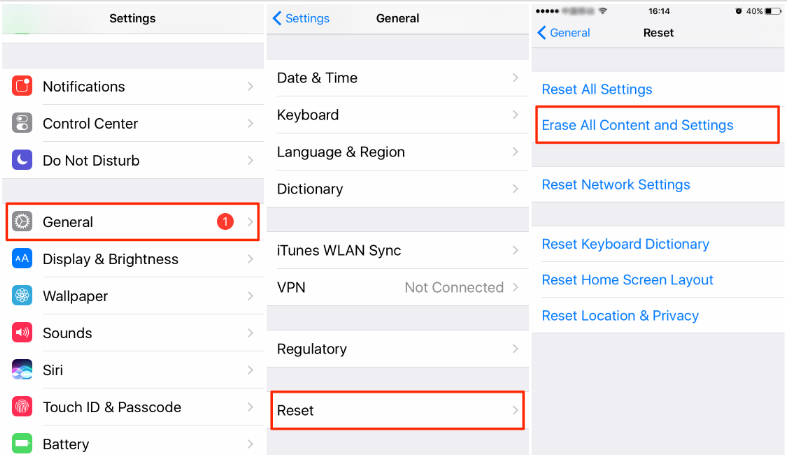
Tipps: Fügen Sie Ihren Kontakten im Voraus Schutzsperren hinzu
Der entscheidende Tipp, um den Verlust Ihrer Kontaktdaten in Zukunft zu vermeiden, ist unkompliziert: Machen Sie es sich zur Routine, Ihr iPhone regelmäßig zu sichern.
Hier einige Empfehlungen zum Schutz Ihrer Daten:
- Aktivieren Sie die automatische iCloud-Sicherung .
- Sichern Sie Ihre Dateien regelmäßig in iTunes oder Finder.
Abschluss
Das Wiederherstellen gelöschter Kontakte auf Ihrem iPhone kann auf verschiedene Arten erfolgen. Unabhängig davon, ob Sie iCloud verwenden oder Hilfe von Experten suchen: Gehen Sie Schritt für Schritt vor und bleiben Sie ruhig, um Ihre Erfolgschancen zu verbessern. Um diese Probleme in Zukunft zu vermeiden, ist es wichtig, Ihre Daten regelmäßig zu sichern. Auch wenn Sie bei der Wiederherstellung gelöschter Kontakte möglicherweise vor Herausforderungen stehen, ist es wichtig, ruhig zu bleiben und jede Option geduldig durchzugehen.





